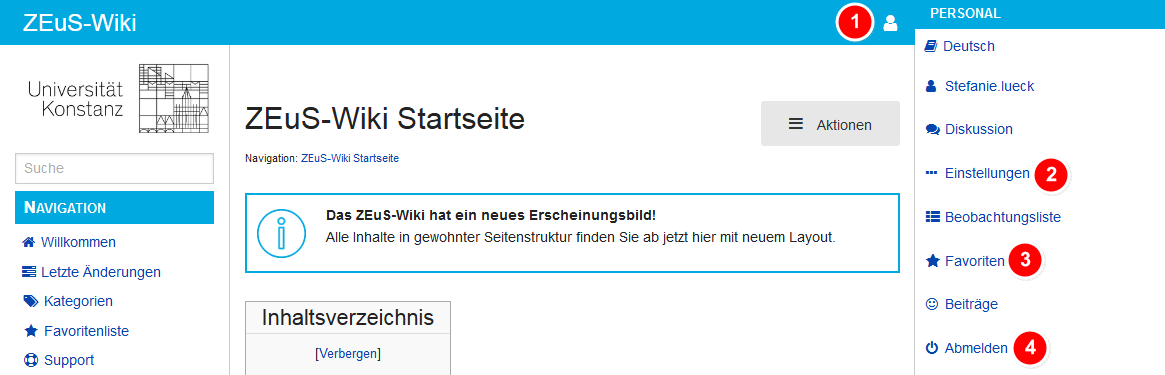Änderungen im ZEuS-Wiki
Aus ZEuS-Wiki
Anlass
Das ZEuS-Wiki wurde auf eine Software migriert. Inhaltliche Überarbeitungen fanden in diesem Zusammenhang nicht statt, Änderungen betreffen nur das Aussehen und die Bedienung. Lesen Sie die vorliegende Seite, um die wesentlichen Neuerungen kennen zu lernen.
Designänderungen
Oberfläche
Insgesamt schlichter kommt das ZEuS-Wiki nun daher - nur noch in weiß und seeblau. Dies betrifft die komplette Oberfläche mit der Navigationsleiste ("Sidebar") und den Inhaltsbereich.
Messageboxen
Auch die Messageboxen, die Ihnen wichtige Inhalte auffallend und einprägsam darstellen, wurden an das schlichtere Design angepasst. Dies sind im Einzelnen die folgenden Elemente:
| Achtungsbox |
| ||
| Infobox |
| ||
| Infobox |
| ||
| Checkliste |
|
Klappboxen
Klappboxen, werden verwendet, um tiefergreifende Inhalte oder Screenshots zu verstecken - damit Sie sie bei Interesse anzeigen können. Auch sie wurden zum einen einfarbig gestaltet, zum anderen mit einem Kamera-Icon versehen, wenn sich ein Screenshot darin verbirgt. Des Weiteren finden Sie den Link zum Aufklappen nun gleich gut sichtbar vorne. Ein Beispiel:
Neue Funktionen
Unterseitenliste
Auf Seiten, die mit Unterseiten eine Seitenhierarchie und Gliederung zur Verfügung stellen, ist diese in einer Unterseitenliste dargestellt. Ein Beispiel sehen Sie auf folgender Seite:
Aktuelle Praktika- und Stellenangebote suchen - Übersicht.
Favoritenliste
In der Sidebar finden Sie nun den neuen Menüpunkt Favoritenliste unter der Rubrik Navigation. Eingeloggte Benutzer haben ab sofort die Möglichkeit, Seiten im Wiki als Favorit zu kennzeichnen. In der Favoritenliste werden diese Seiten aufgeführt und ermöglichen so einen Schnellzugriff auf häufig besuchte Inhalte.
Ein ausführliche Beschreibung dieser Funktionalität finden Sie im Artikel Seite im ZEuS-Wiki als Favorit festlegen.
Anmeldung im ZEuS-Wiki
Für die Benutzer, die sich zum Lesen der Inhalte im Wiki einloggen müssen - etwa für die Bearbeitung von Personendaten, zur Lehr- und Prüfungsplanung -, sind hierfür nun die nachfolgenden Schritte nötig: